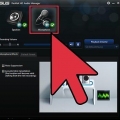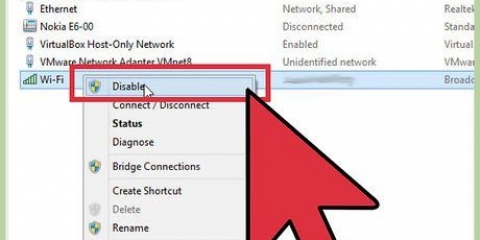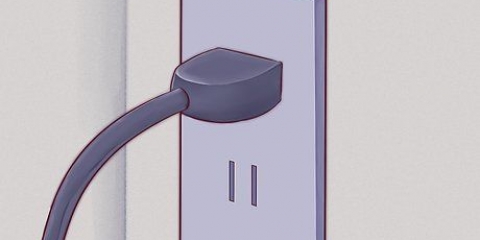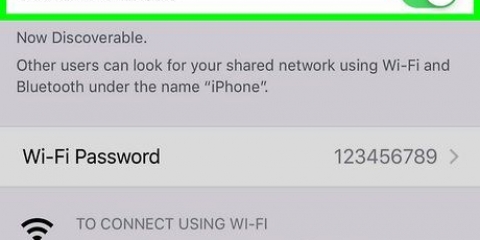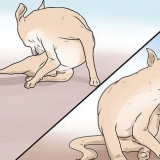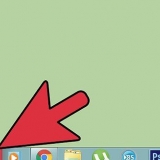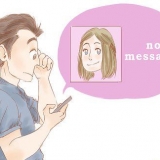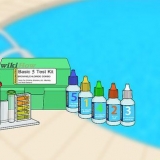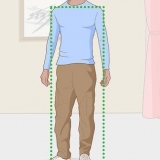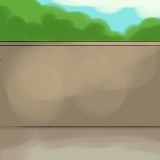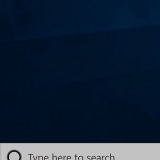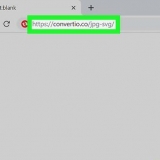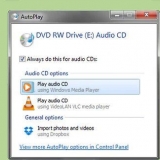Para las estaciones de acoplamiento horizontales "estilo bloque", coloque el puerto en la parte posterior de la computadora portátil con el enchufe en la estación de acoplamiento. Presione el botón para deslizar el enchufe en el puerto. Para las estaciones de acoplamiento "estilo contador", simplemente coloque su computadora portátil en la posición frontal. Por lo general, no tendrá que colocar ningún enchufe o puerto; este tipo de estaciones de acoplamiento suelen utilizar cables.

Monitor (a través del puerto pin estándar o cable HDMI) Teclado (a través de USB) Ratón (a través de USB) Módem/enrutador (a través de cable Ethernet) Impresora (varía) Nota: si no está usando un monitor, teclado o mouse, simplemente abra su computadora portátil y use la pantalla, las teclas o el panel táctil como lo haría normalmente.


En casos excepcionales en los que los enchufes de sus dispositivos hayan acumulado demasiado polvo para registrarse en la estación de acoplamiento, es posible que deba limpiarlos con cuidado. Intente usar aire comprimido o un paño seguro para computadora para quitar y volver a conectar el polvo o los desechos. También puede intentar usar un bastoncillo de algodón humedecido con alcohol o una solución de limpieza electrónica comercial para quitar los tapones externos. 



Puede generar un montón de cables desordenados que requieren tiempo y esfuerzo para separarse cada vez que conecta o desconecta la computadora portátil (debe evitar esto con la estación de acoplamiento). No todas las computadoras portátiles tendrán los puertos correctos para cada periférico.
Conexión de una computadora portátil a una estación de acoplamiento
Contenido
Las computadoras portátiles son útiles para ser productivo, ya sea que esté en casa, en la oficina o mientras viaja. Pero las computadoras portátiles pueden ser un poco torpes para el trabajo de escritorio prolongado; a menudo no son tan fáciles y cómodos de usar como una configuración tradicional de escritorio/monitor. Sin embargo, con una estación de acoplamiento puede usar un monitor, teclado, mouse y otros periféricos. Todo lo que tiene que hacer es conectar su computadora portátil a la estación de acoplamiento. Las estaciones de acoplamiento vienen en muchas variantes diferentes, pero conectar una computadora portátil casi siempre es fácil!
Pasos
Método 1 de 2: conectar su computadora portátil a una estación de acoplamiento

1. Apaga tu computadora portátil. Guarde todo su trabajo, ponga su computadora portátil en modo de suspensión o apáguela cuando esté listo para conectarse a su estación de acoplamiento..
- Dependiendo del tipo de estación de acoplamiento que esté utilizando, también es posible conectar su computadora portátil mientras está encendida, pero usar un monitor separado a veces puede distraerlo. Puede exponer la ranura de acoplamiento en la parte posterior de su computadora portátil si es necesario. Hay dos tipos básicos de estaciones de acoplamiento: estaciones horizontales que parecen un pequeño bloque cuadrado o plataforma, y estaciones en ángulo que parecen un atril elevado para libros. El primer tipo de estación de conexión casi siempre se conecta a una ranura en la parte posterior de la computadora portátil, por lo que si usa este tipo de estaciones de conexión, verifique la parte posterior de su computadora portátil para asegurarse de que esta ranura esté abierta.
- Nota: si tiene un atril para libros, es posible que no lo necesite. Estos tipos de estaciones de acoplamiento a menudo tienen entradas de cable más tradicionales.

2. Deslice la computadora portátil en la estación de acoplamiento. Luego, instale la computadora portátil en la estación de conexión, configurando las conexiones en la estación de conexión con las ranuras correctas en la parte posterior de la computadora portátil. Vea abajo para más información:.

3. Use un cable para conectar su computadora portátil si es necesario. Si está utilizando una estación de acoplamiento que requiere un cable para conectarse a la computadora portátil (o tiene una computadora portátil con un puerto que no coincide con el enchufe de la estación), simplemente conecte el cable de la base a la computadora portátil como se muestra. Haz eso con cualquier tipo de periférico (como un monitor, teclado, etc.).)
La mayoría de las estaciones de conexión por cable modernas utilizan USB 3.0 o USB 2.0 cables. Sin embargo, hay excepciones, así que consulte su manual si no está seguro.

4. Conecte todos los periféricos a la estación de acoplamiento. Una vez que su computadora portátil esté conectada a su estación de acoplamiento, debería ser relativamente fácil conectar todos los periféricos que desea usar a la estación de acoplamiento. Simplemente conéctelos como si los estuviera conectando a una computadora de escritorio o portátil usted mismo. Los dispositivos compatibles con la mayoría de las estaciones de acoplamiento incluyen:.

5. Permita que se instale cualquier controlador antes de usar sus periféricos. Una vez que su computadora portátil y sus periféricos estén enrutados a través de la estación de acoplamiento, deberían estar listos para funcionar. Sin embargo, la primera vez que use su estación de acoplamiento, es posible que su computadora necesite instalar nuevos controladores de dispositivo para que pueda interactuar correctamente con el hardware. Este proceso debería comenzar automáticamente. Tenga estos controladores completamente instalados antes de usar su computadora portátil..
Método 2 de 2: Solucionar problemas comunes

1. Asegúrese de que la estación de acoplamiento esté recibiendo energía. Es fácil olvidar que las estaciones de acoplamiento en sí mismas necesitan energía, al igual que cualquier otro dispositivo en su escritorio. Si su estación de acoplamiento no parece estar haciendo nada, verifique rápidamente que el cable de alimentación esté enchufado correctamente en un tomacorriente de pared..
- Muchas estaciones de acoplamiento modernas también tendrán una pequeña luz para indicar que están recibiendo energía.

2. Si los periféricos no funcionan, verifique las conexiones. En el caso de que algunos periféricos conectados a una estación de acoplamiento parezcan funcionar pero otros no, el problema puede estar en las conexiones del dispositivo defectuoso. Asegúrese de que cada periférico esté correctamente conectado al puerto correcto en la base..

3. Asegúrese de tener los controladores más recientes para su estación de acoplamiento. Cuando conecta un nuevo dispositivo (como una estación de acoplamiento) a su computadora, se detecta automáticamente y su computadora instala controladores (archivos que permiten que la computadora use el dispositivo correctamente). Sin embargo, en casos excepcionales, la computadora puede tener dificultades para encontrar o instalar controladores por sí sola. Si esto sucede, es posible que su estación de acoplamiento no esté funcionando, por lo que deberá descargar e instalar los controladores correctos usted mismo..
Los controladores generalmente se pueden descargar gratis desde el sitio web del fabricante. La mayoría de las computadoras modernas también tienen la capacidad de encontrar controladores en línea (ver nuestro artículo sobre la instalación de controladores Para más información).

4. Consulte con el fabricante para asegurarse de que está utilizando una unidad compatible. Como regla general, si su estación de acoplamiento se conecta físicamente a su computadora portátil, es probable que sea compatible. Sin embargo, este no es siempre el caso. Si no puede hacer que su computadora portátil se comunique con su estación de acoplamiento, es probable que simplemente no esté diseñada para ser compatible. Busque el nombre del modelo de su estación de acoplamiento en el sitio web del fabricante; debería poder encontrar información de compatibilidad en la página del producto..
Si no tiene un nombre de modelo para su estación de acoplamiento, busque el número de producto en el dispositivo. Por lo general, esto se encuentra en una etiqueta de etiqueta de servicio en algún lugar en la parte posterior o inferior.

5. Use solo el cable de carga que vino con su estación de acoplamiento. Si bien otros cables de carga pueden "encajar" en el enchufe de su estación de acoplamiento, no se recomienda usarlos en lugar del cable original. Diferentes cables son adecuados para diferentes cantidades de corriente eléctrica; El uso del cargador incorrecto puede dañar el circuito de alimentación de la estación de acoplamiento (con el tiempo o de inmediato).)
Si pierde su cable de carga original, solicite más información al personal de una tienda de electrónica local antes de comprar un reemplazo. La mayoría de los profesionales electrónicos capacitados pueden ayudarlo a encontrar un cargador que sea seguro para usar con su estación de acoplamiento.

6. Si no puede hacer que la unidad funcione, conecte los periféricos a la computadora portátil. Si todo lo demás falla, por lo general aún puede obtener gran parte de la misma funcionalidad que obtendría de una estación de acoplamiento simplemente conectando todos sus periféricos a la computadora portátil. Desafortunadamente, este método tiene dos inconvenientes:.
Consejos
- Si su computadora tiene capacidades inalámbricas, considere usar la conexión Wi-Fi para acceder a Internet, en lugar de una conexión por cable enrutada a través de su estación de acoplamiento. Esto reduce la cantidad de cables que necesita. Sin embargo, las conexiones por cable a veces pueden ser más rápidas y consistentes cuando la señal inalámbrica es débil.
- Mantenga su estación de conexión organizada: considere usar bridas o cinta adhesiva para conductos para mantener los cables juntos y ordenados.
- Asegúrese de saber cómo conectar los cables a la computadora portátil en caso de que la estación de acoplamiento se rompa en el momento equivocado.
Advertencias
- Siempre verifique las conexiones en busca de roturas antes de usar.
- No utilice limpiadores líquidos en el interior de su computadora portátil o estación de acoplamiento, especialmente durante el uso. Esto puede causar un cortocircuito eléctrico dañino.
Artículos sobre el tema. "Conexión de una computadora portátil a una estación de acoplamiento"
Оцените, пожалуйста статью
Similar
Popular